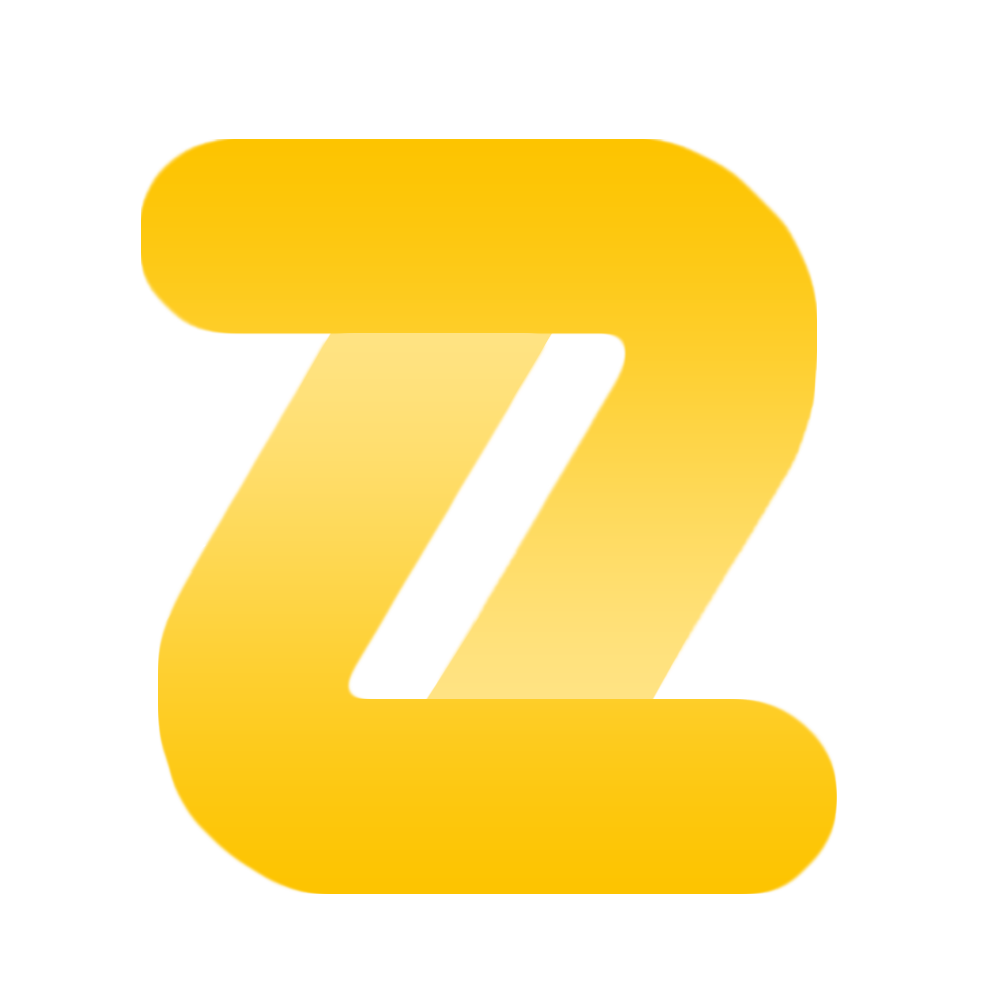بررسی عامل بوجود آمدن خطای 404 در وردپرس و نحوه رفع آن با Broken Link Checker

ممکن است به هر دلیلی شما دامنه سایت خود را تغییر دهید و با خرابی لینکها و خطای 404 در وردپرس روبهرو شوید.
به اصطلاح میگوییم که لینکها شکسته یا خراب شدهاند.
اما نگران نباشید؛ امروز در این مقاله با افزونه Broken Link Checker به سادگی این مشکل را رفع خواهیم کرد.
معرفی افزونه Broken Link Checker
افزونه Broken Link Checker یک افزونه کاربردی برای رصد لینکها و سایت است.
اگر این مقاله را میخوانید یعنی با وردپرس سروکار دارید پیشنهاد میکنیم هاست خود را به هاست وردپرس تغییر دهید.
این افزونه کمک میکند که خطاهای 404 موجود در پستها ، برگهها و غیره را پیدا کنید و با کمک آن مشکل را رفع کنید.
این کار باعث بهبود سئو سایت شما میشود.
برخی از ویژگیهای افزونه Broken Link Checker:
- رصد لینکهای صفحات ( پستها ، برگهها و …)
- شناسایی لینکهای شکسته یا خراب شده
- ارسال اعلان به پیشخوان یا ایمیل شما
- نمایش لینکهای شکسته در پستها به شکلی دیگر
- از دنبال کردن موتورهای جستجوگر برای لینکهای شکسته یا خراب جلوگیری میکند.
آموزش استفاده از افزونه Broken Link Checker برای رفع خطای 404 در وردپرس
افزونه را میتوانید به راحتی از مخزن وردپرس دانلود و فعال نمایید.
بعد از فعال کردن افزونه در بخش تنظیمات وردپرس، گزینهای با نام “بررسی کننده پیوند” بوجود میآید که مربوط به تنظیمات افزونه است و میتوانید افزونه را با توجه به نیازهای خود تنظیم کنید.
که در ادامه به بررسی بخشهای مختلف آن میپردازیم.
عمومی
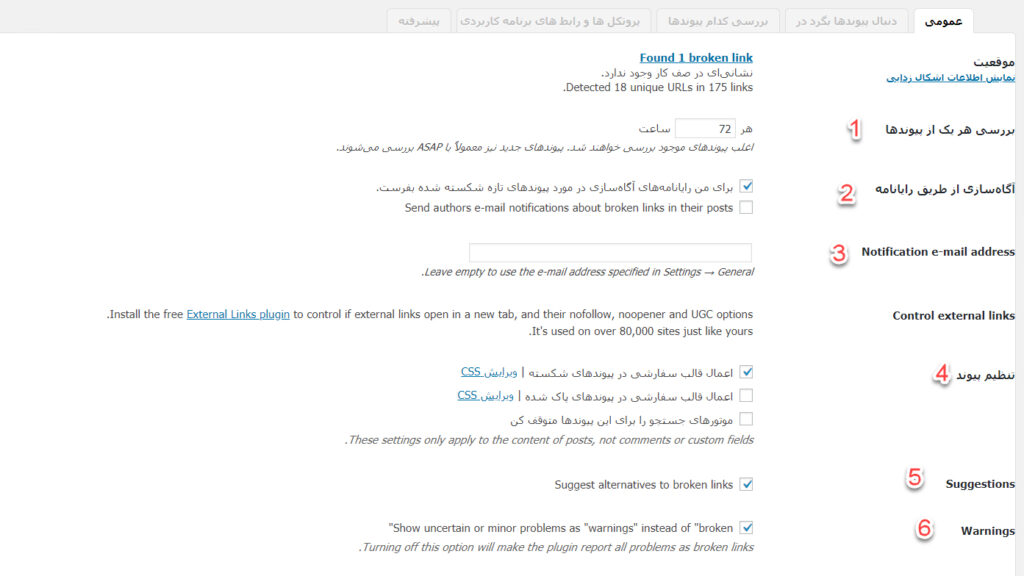
به ترتیب شمارهها توضیح میدهیم:
- در این مورد مشخص میکنید که افزونه هر چند ساعت، سایت را بررسی کند و لینکهای خراب که با خطای 404 مواجه شدند را بیابد.
- اگر قصد دارید تا افزونه، لینک خرابی را یافت و به شما گزارشی ارسال کند، میتوانید این تیک را فعال کنید.
- اگر گزینه قبل را فعال کردید که به ایمیل شما گزارش ارسال شود، در این قسمت ایمیل خود را وارد کنید.
- در این بخش مشخص میکنید که افزونه، پیوندهای شکسته یا خراب قالب را بررسی و همچنین اگر موارد مشخصی در گوگل وجود داشت، آنها را حذف کند.
- با فعال کردن این گزینه میتوانید از پیشنهاداتی که در مورد لینکهای خراب میدهد باخبر شوید.
- اگر خرابی لینکها به دلیل خطای 404 نبود و توسط افزونه قادر به رفع نبود به شما اطلاع دهد.
دنبال پیوندها بگرد در
در این قسمت شما مشخص میکنید که افزونه در کدام قسمتها به دنبال پیوندهای شکسته بگردد و آنها را بررسی کند.
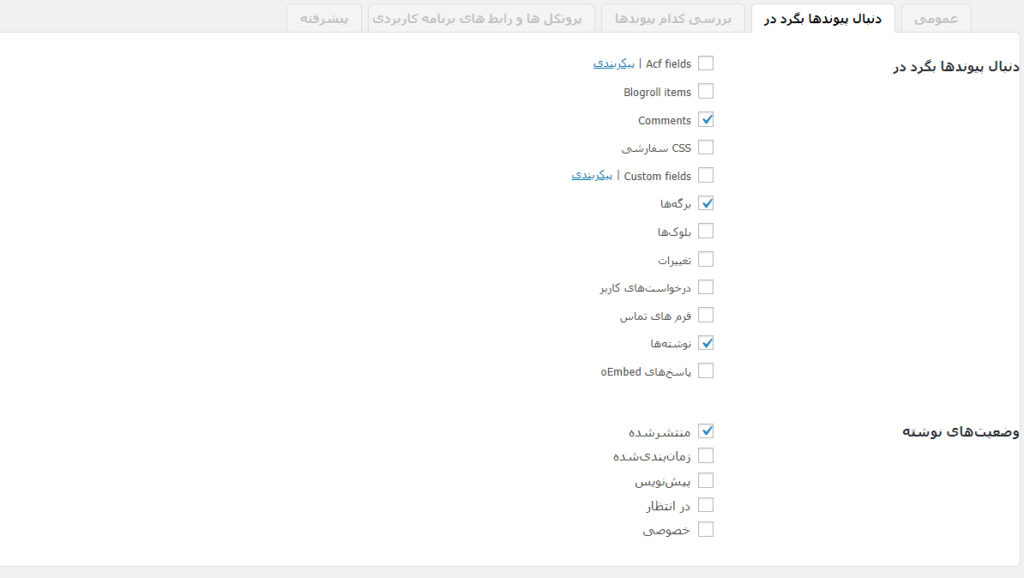
بررسی کدام پیوندها
در این قسمت نوع پیوندها را مشخص کرده و آنهایی که نباید بررسی شوند را در لیست محرومها وارد نمایید.
پیشنهاد میکنیم مقاله بررسی و رفع خطای پوشه هدف از قبل موجود است در وردپرس را بخوانید.
پروتکلها و رابطه برنامه کاربردی
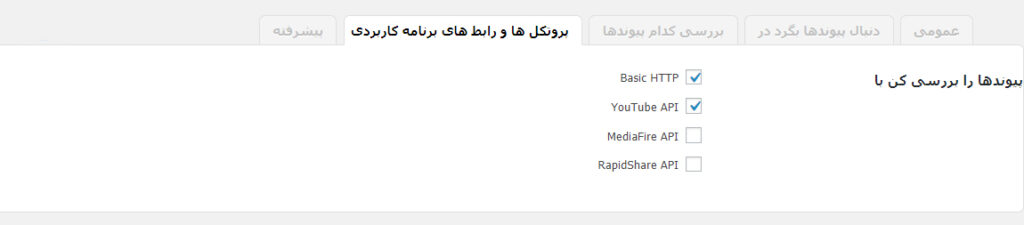
در این بخش ابزارها و کانالهایی که به سایت شما متصلاند اما لینک آنها خراب شده است را میتوانید بررسی کنید.
پیشرفته
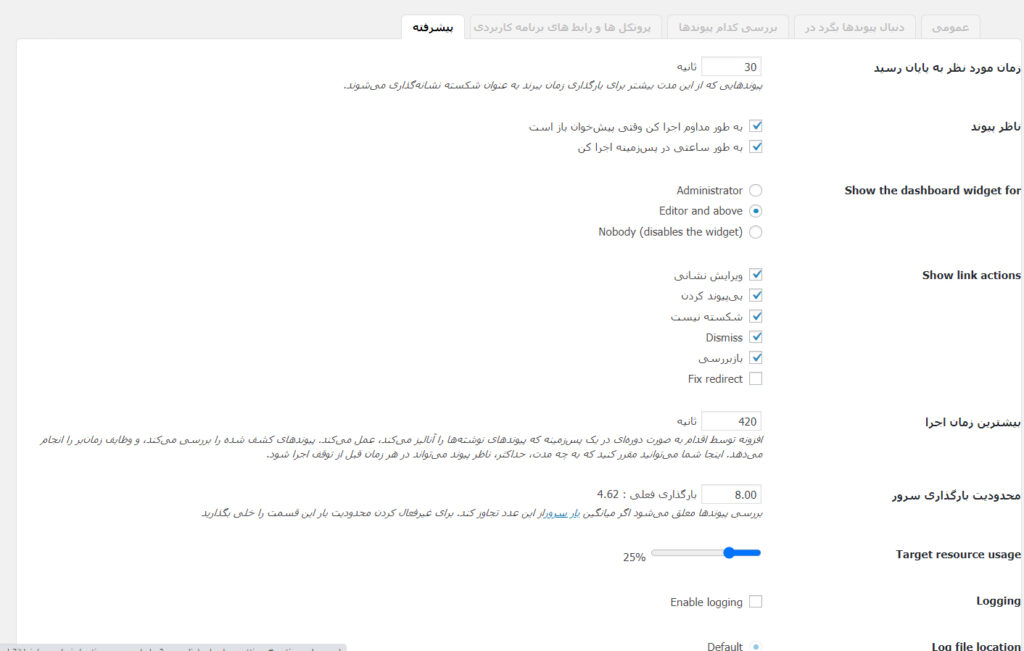
تنظیمات پیشرفته، نوع اجرای افزونه را مشخص میکند که معمولا نیاز به تغییری در آن نیست.
پس از تنظیم این موارد، افزونه فعالیت خود را شروع میکند و شما میتوانید با خیال راحت لینکهای خراب یا شکسته را شناسایی و مشکل آنها را رفع کنید.